Word 中的鍵盤快捷鍵不起作用嗎?這是該怎麼做
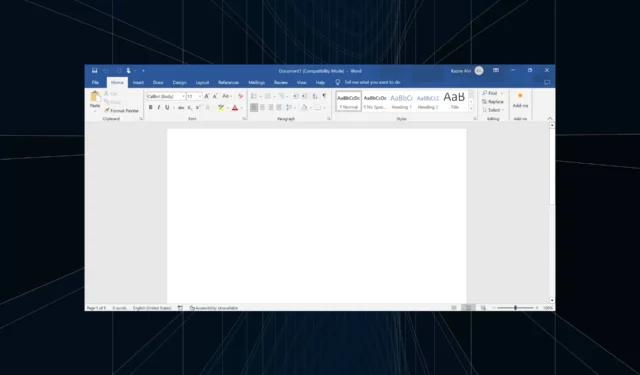
鍵盤快捷鍵對於快速、無縫地運行至關重要,我們中的許多人都過於依賴它們。在您發現鍵盤快捷鍵在 Word 中不起作用之前,這種方法沒有任何問題。
發生這種情況時,無法通過專用快捷方式完成複制/粘貼、切換到上標或下標或將文本樣式更改為粗體和斜體等簡單任務。即使某個特定的快捷鍵不起作用,您也必須立即糾正!
如果您想知道為什麼某些快捷方式在 Word 中不起作用,則可能是以下任一問題:
- 快捷方式映射配置錯誤:這是問題背後的主要原因,重新映射快捷方式應該會有所幫助。
- 默認語言不正確:令人驚訝的是,當更改首選語言時,用戶發現快捷鍵在 Word 中不起作用。
- Microsoft Office 的問題:通常,Office 固有的問題可能會引發該問題。
- 鍵盤故障或驅動程序過時:當特定按鍵停止工作或鍵盤驅動程序過時時,也會出現此問題。
如果快捷方式在 Microsoft Word 中不起作用,如何修復它們?
在我們討論稍微複雜的解決方案之前,請先嘗試以下快速解決方案:
- 重新啟動計算機。
- 如果您在使用F1–鍵的快捷鍵時遇到問題,請嘗試在使用鍵盤快捷鍵時F12按住。Fn
- 如果您有備用鍵盤,請連接它並驗證快捷鍵是否在 Work 中開始工作。如果出現這種情況,則應歸咎於硬件問題或過時的驅動程序。
- 使用遊戲鍵盤的用戶應檢查專用應用程序並禁用可能與內置或自定義鍵盤快捷鍵衝突的任何特殊模式。
- 卸載問題首次出現時下載的所有應用程序。
- 確保您運行的是最新版本的 Microsoft Office。
如果都不起作用,請前往下面列出的修復程序。
1. 在安全模式下啟動 Microsoft Word
- 按Windows +R 打開“運行”,在文本字段中輸入winword /safeEnter ,然後點擊。
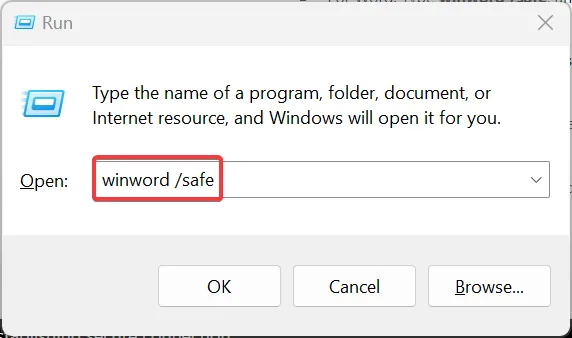
- 當 Word 以安全模式啟動時,打開一個新文檔並驗證鍵盤快捷鍵是否正常工作。如果這樣做,則應歸咎於衝突的加載項。
- 要刪除加載項,請單擊左上角附近的“文件”菜單,然後選擇“更多”,然後選擇“選項”。
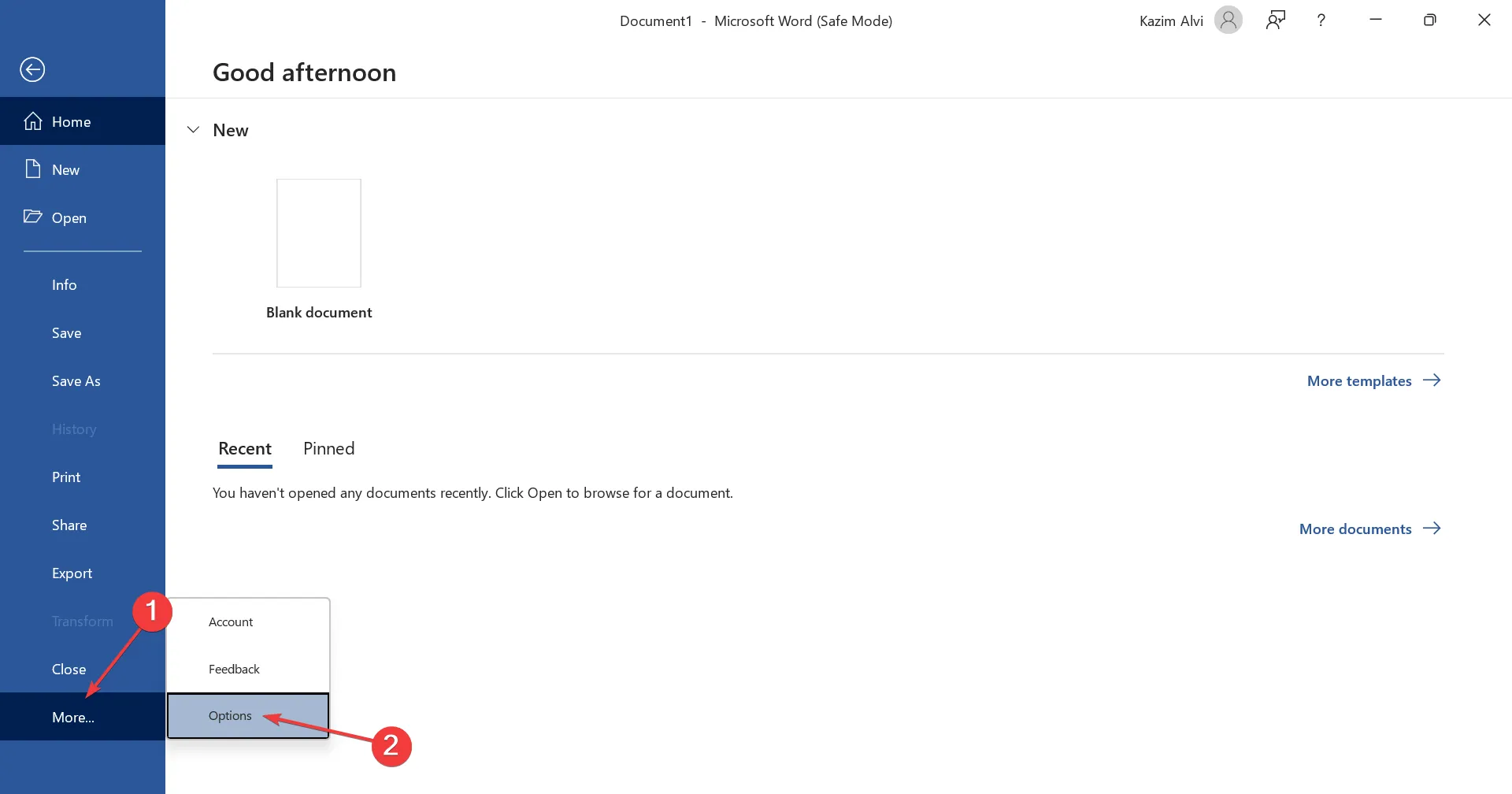
- 導航到“加載項”選項卡,從下拉菜單中選擇“COM 加載項”,然後單擊“執行”按鈕。
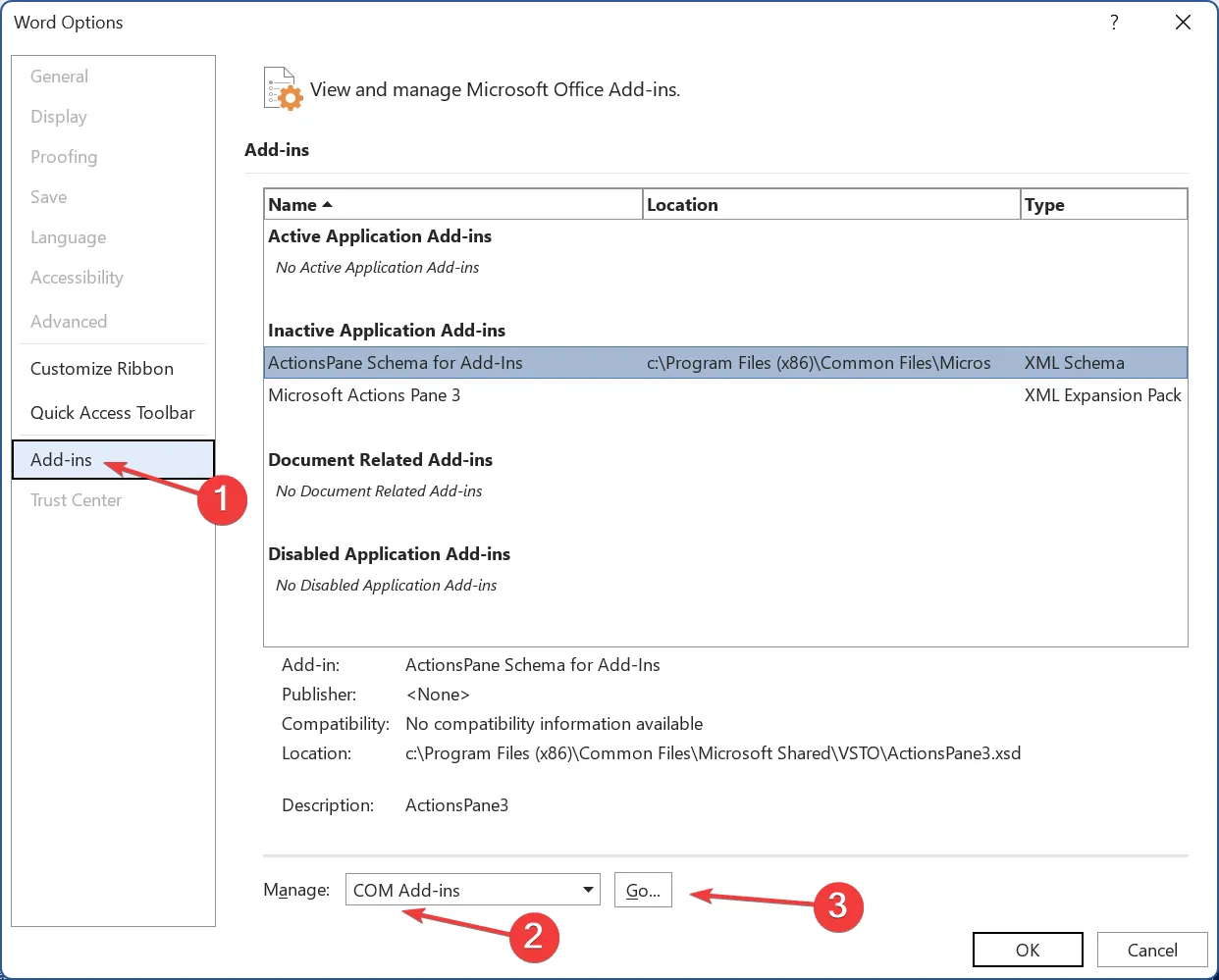
- 選擇列表中顯示的任何加載項,然後單擊“刪除”。
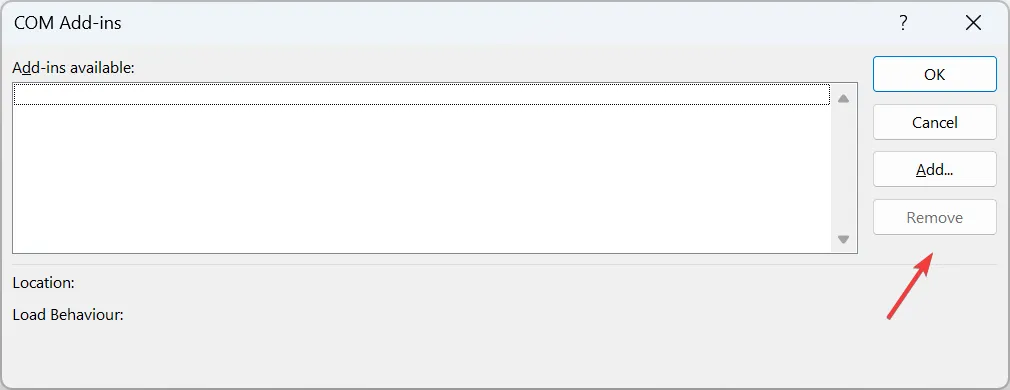
- 刪除所有加載項後,單擊“確定”保存更改。
- 最後,正常啟動 Microsoft Word,快捷方式應該開始工作。
當 Ctrl 快捷鍵在 Word 中不起作用時,請檢查已安裝的加載項。另外,您可以刪除一個,在正常模式下啟動 Word,然後驗證問題是否已解決,而不是一次性將其全部刪除。
當情況有所改善時,上次卸載的加載項觸發了鍵盤快捷鍵功能的問題。您現在可以重新安裝在此過程中刪除的其他加載項。
2. 運行專用故障排除程序
- 按Windows +I 打開“設置”,然後單擊“系統”選項卡右側的“疑難解答” 。
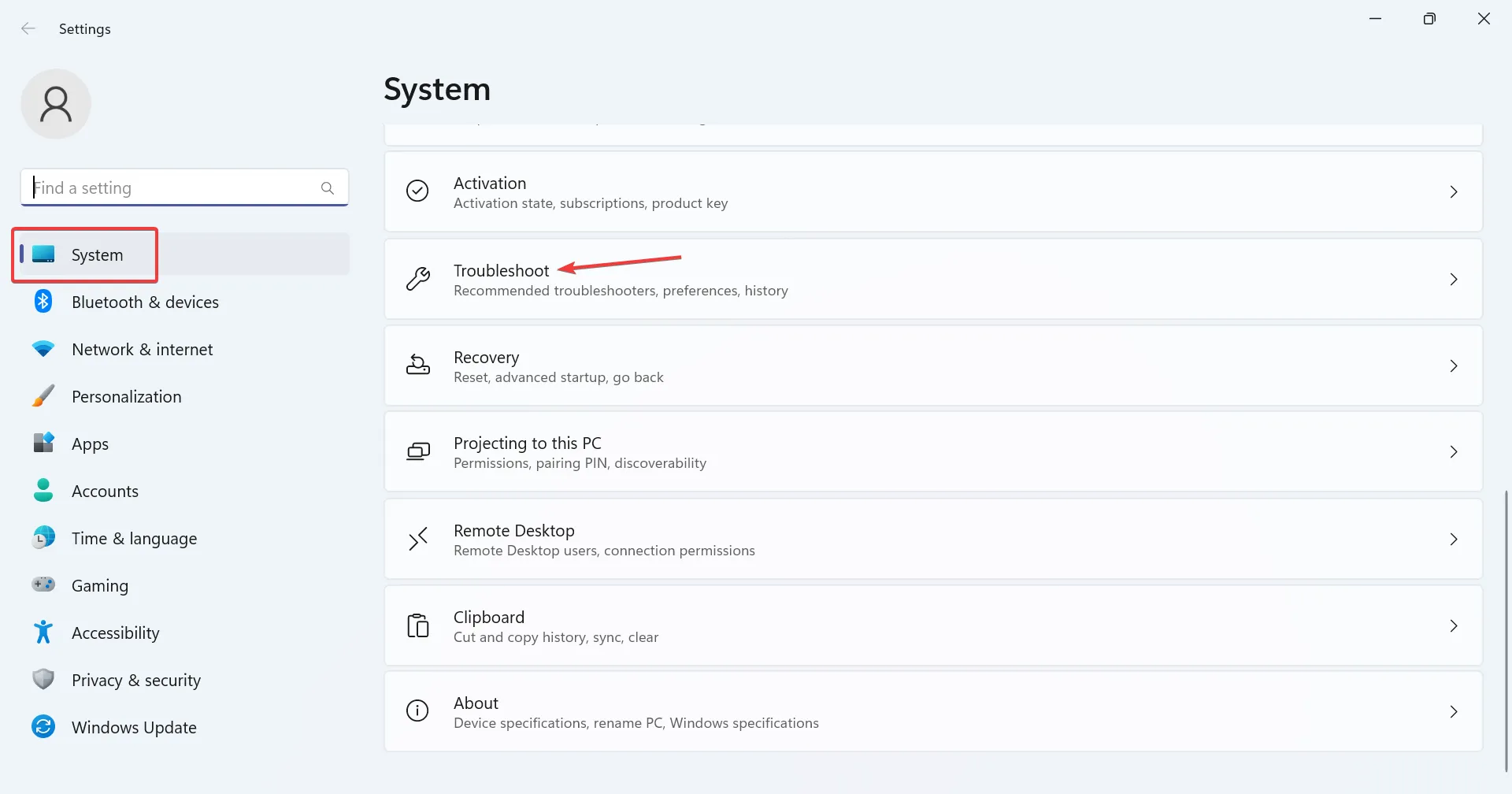
- 單擊“其他疑難解答”。
- 單擊鍵盤疑難解答旁邊的運行按鈕。
- 按照屏幕上的說明完成該過程並進行建議的更改(如果有)。
當撤消快捷方式在 Word 中不起作用時,專用的疑難解答程序將提供幫助。此外,您還可以運行硬件和設備疑難解答。
3. 手動配置鍵盤快捷鍵
- 啟動 Microsoft Word,單擊“文件”菜單,然後從左下角選擇“更多”,然後選擇“選項”。
- 轉到自定義功能區選項卡,然後單擊鍵盤快捷鍵旁邊的自定義按鈕。
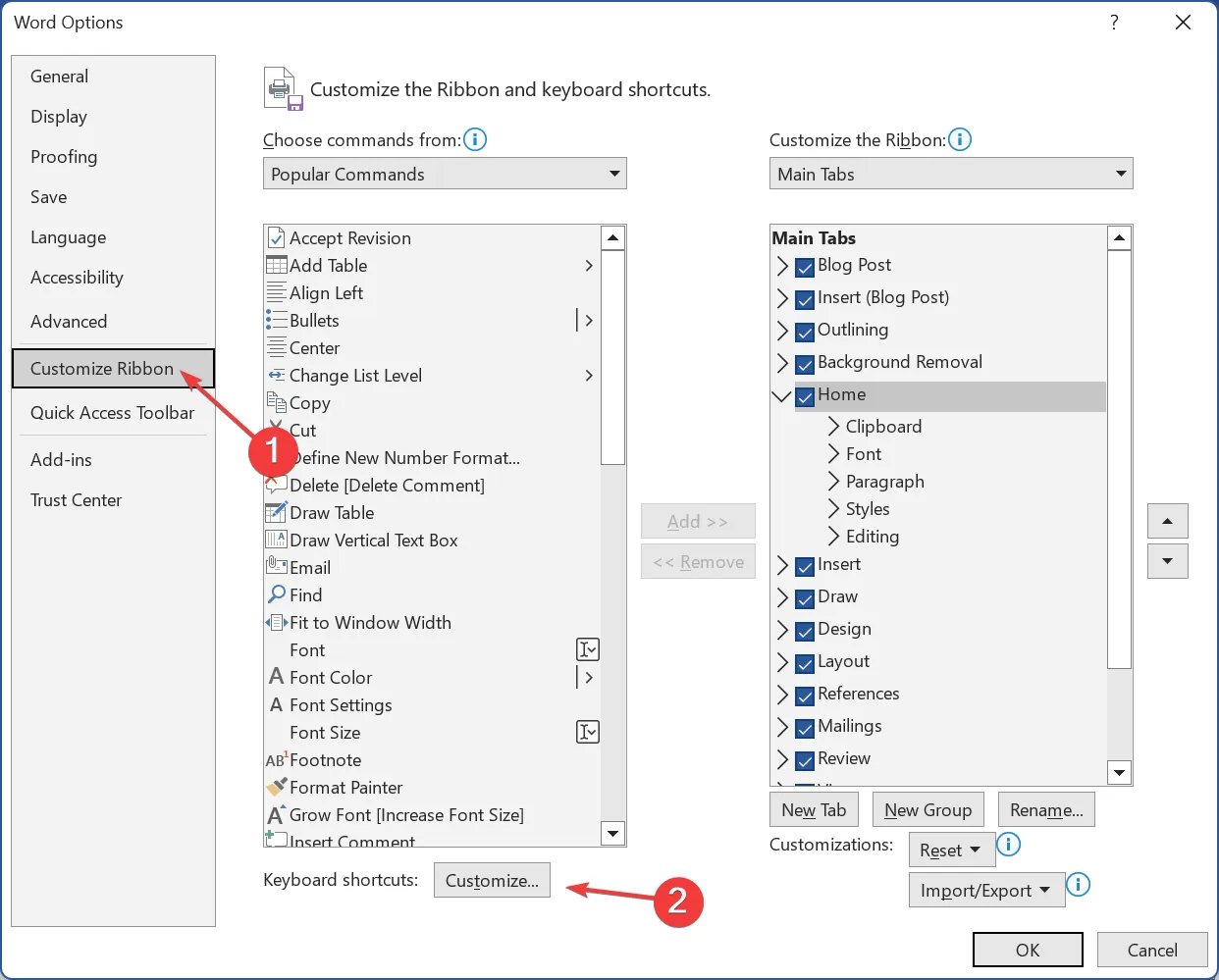
- 選擇“類別”下的“所有命令”,然後從右側選擇快捷鍵不起作用的任務,然後按要為其設置的鍵盤快捷鍵。
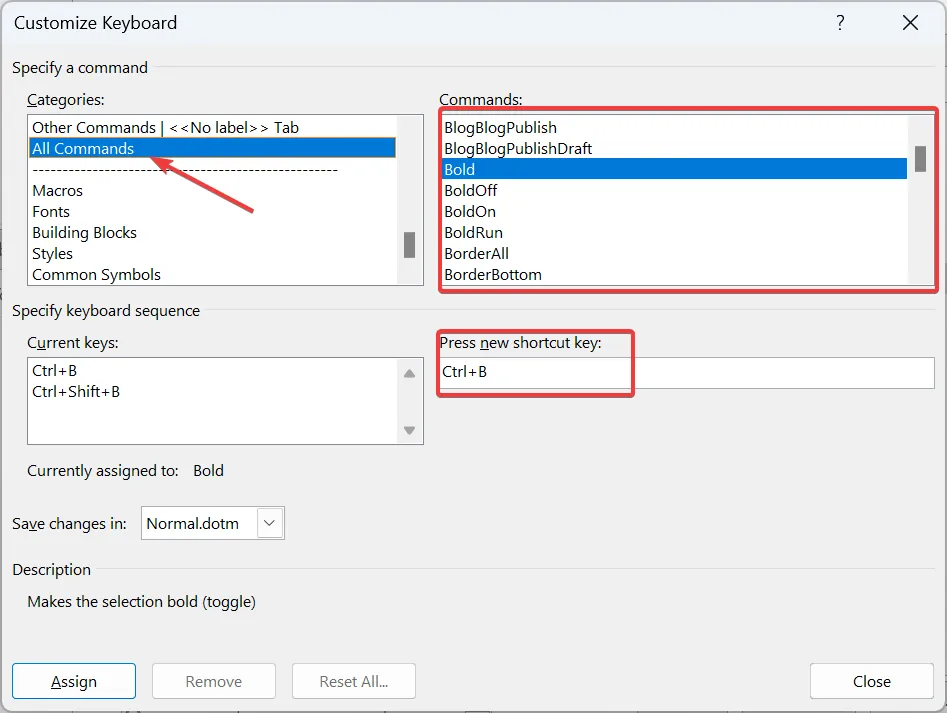
- 完成後,單擊分配並保存更改。
當遇到特定問題時,例如Word中的複制粘貼快捷方式不起作用,您可以檢查是否有任何更改並手動配置快捷方式。
以下是一些常用快捷方式的命令名稱:
- EditCopy:複製文本
- EditCut:剪切文本
- 編輯粘貼:粘貼文本
- EditUndo:撤消操作
- ShrinkFont:縮小字體大小
- GrowFont:增加字體大小
4. 更改語言
- 啟動 Word,單擊“文件”菜單,選擇“更多”,然後選擇“選項”。
- 轉到“語言”選項卡,然後單擊“添加語言”。
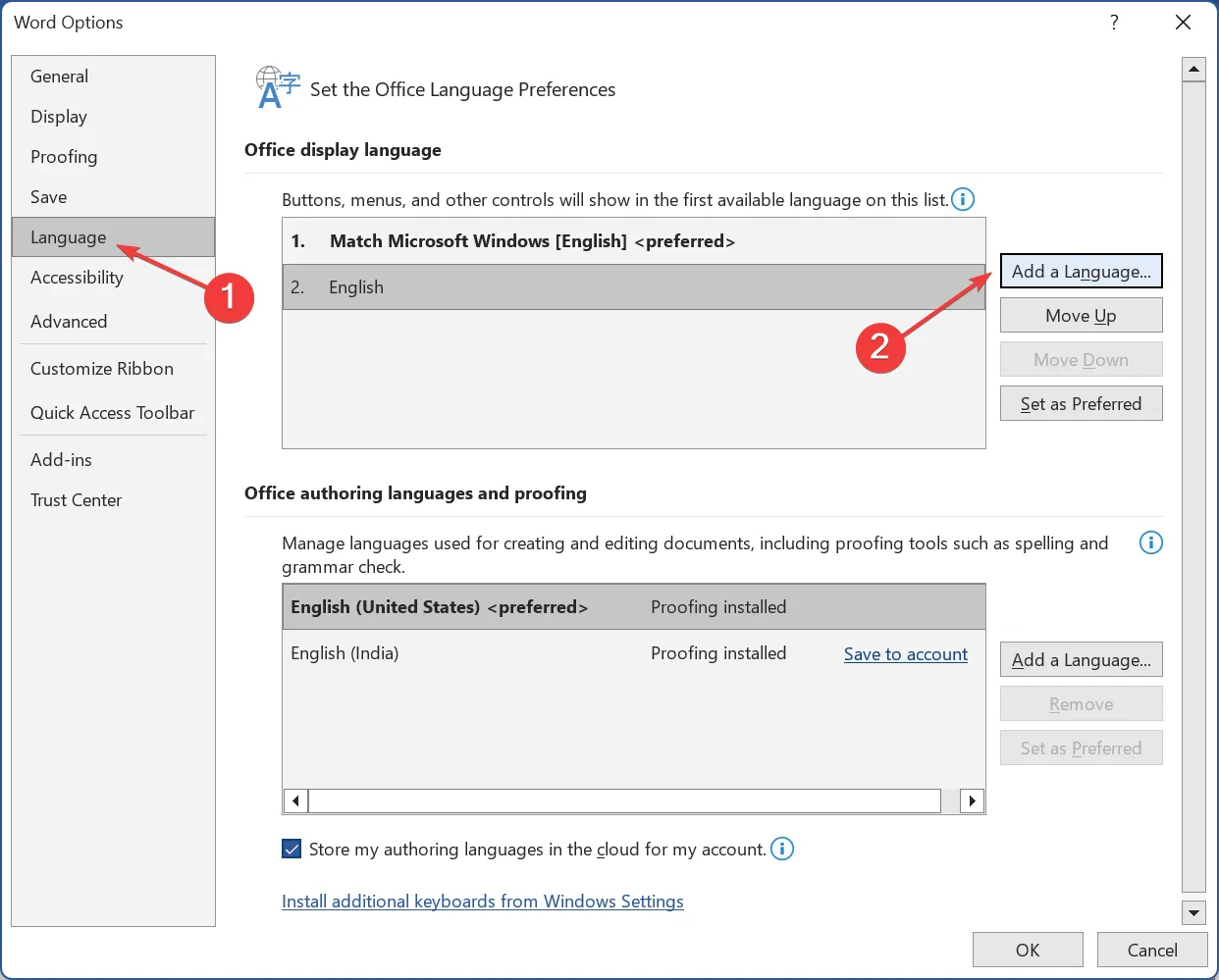
- 從列表中選擇英語(美國) ,然後單擊“安裝”按鈕。
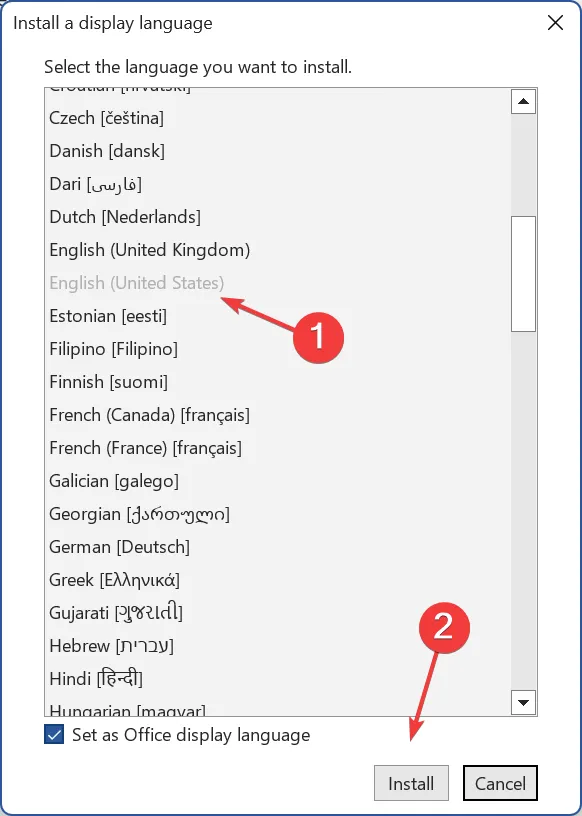
- 等待下載完成,然後重新啟動 Microsoft Word。
- 完成後,在 Office 顯示語言 和Office 創作語言和校對下將英語(美國)設置為首選語言。
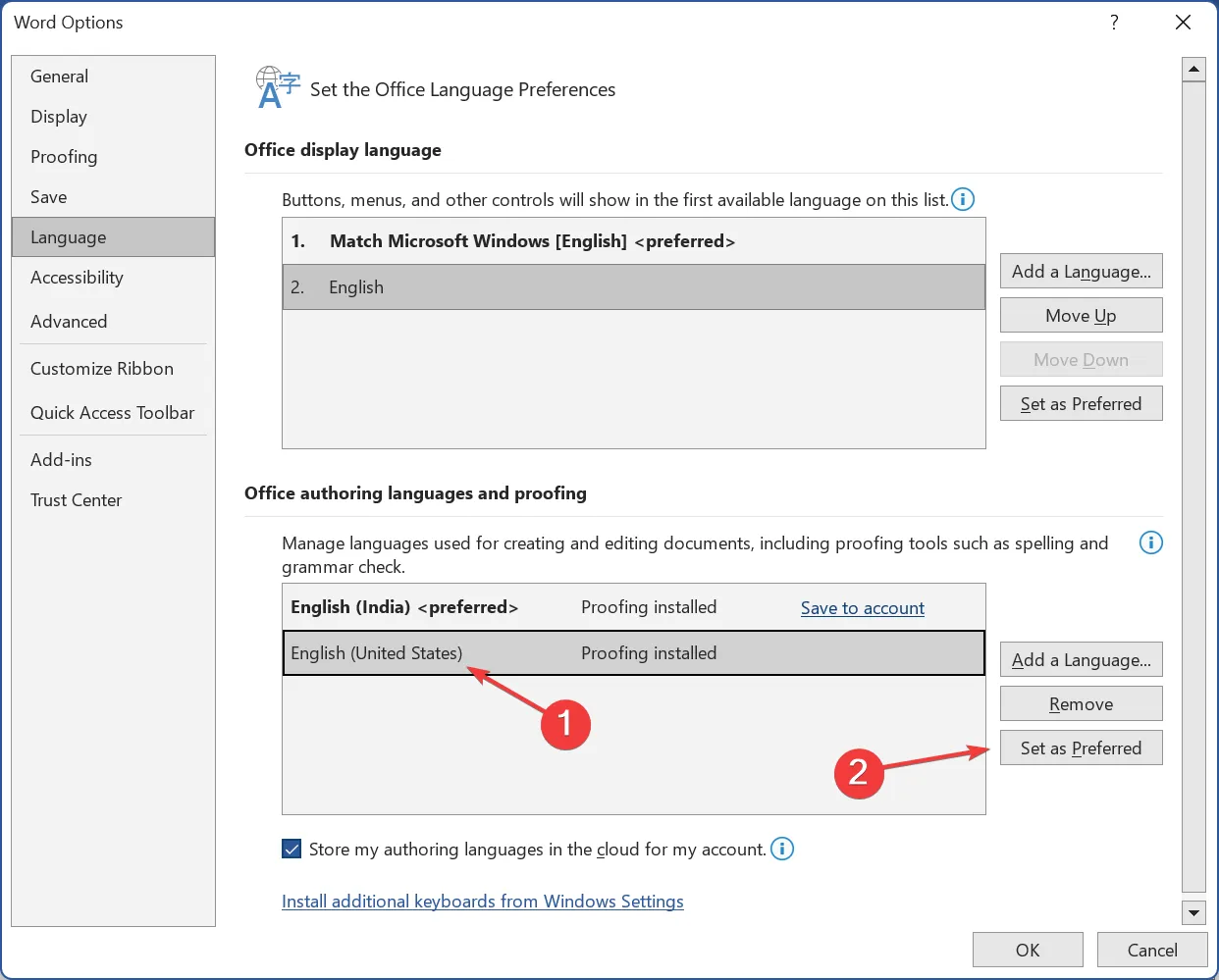
- 再次重新啟動 Word 以使更改生效,並驗證鍵盤快捷鍵現在是否開始工作。
5.更新鍵盤驅動程序
- 按Windows+X打開“高級用戶”菜單,然後從列表中選擇“設備管理器” 。
- 展開鍵盤條目,右鍵單擊受影響的鍵盤,然後選擇更新驅動程序。
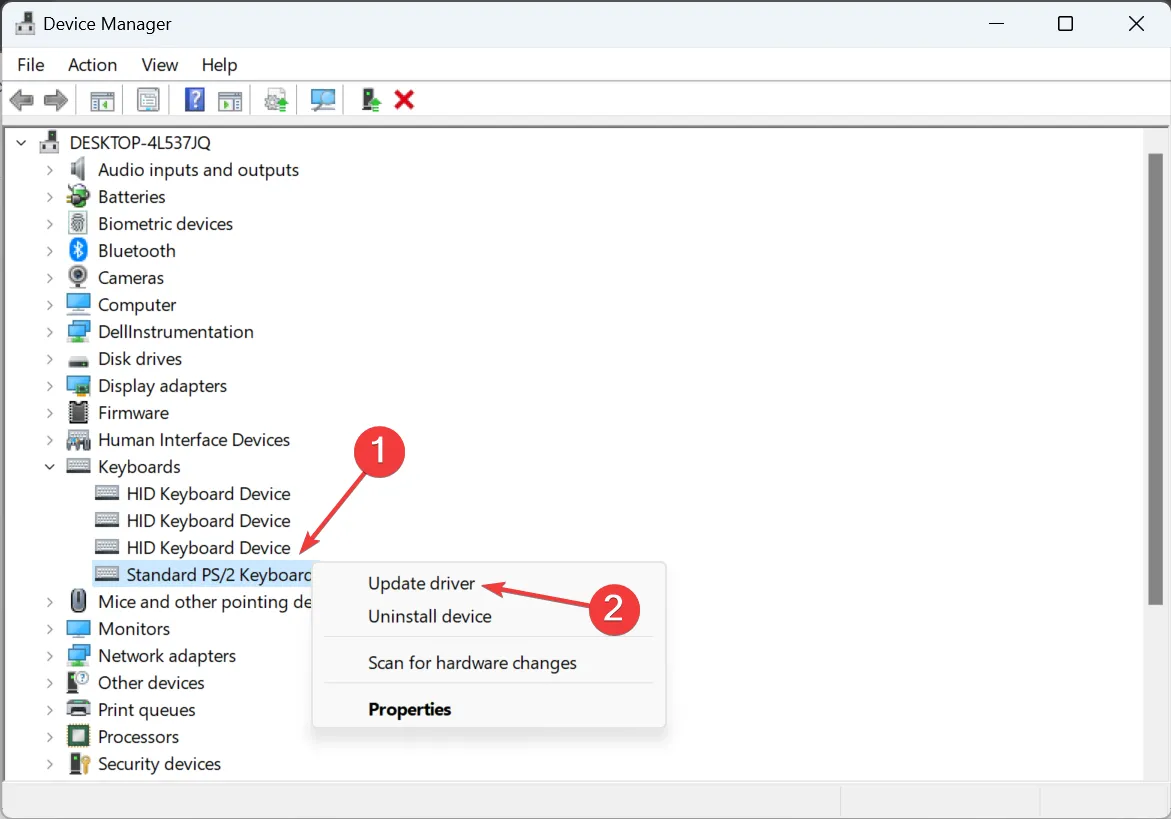
- 選擇自動搜索驅動程序並等待 Windows 安裝本地可用的最佳驅動程序。
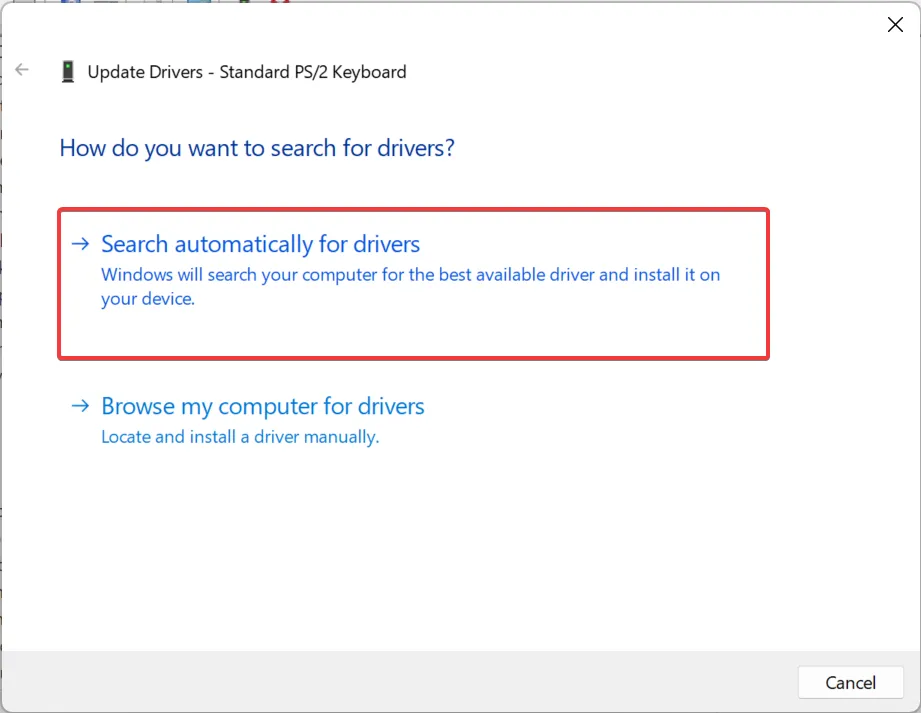
- 完成後,重新啟動計算機。
驅動程序對於任何設備的有效運行都至關重要,因此請確保更新鍵盤驅動程序。
如果 Windows 找不到本地存儲的較新版本,或者下標快捷方式在 Word 中仍然不起作用,請前往製造商的網站並手動安裝最新的驅動程序。
6.修復微軟Office
- 按Windows+R打開“運行”,在文本字段中輸入appwiz.cplEnter ,然後點擊。
- 從程序列表中選擇Microsoft 365 ,然後單擊“更改”。
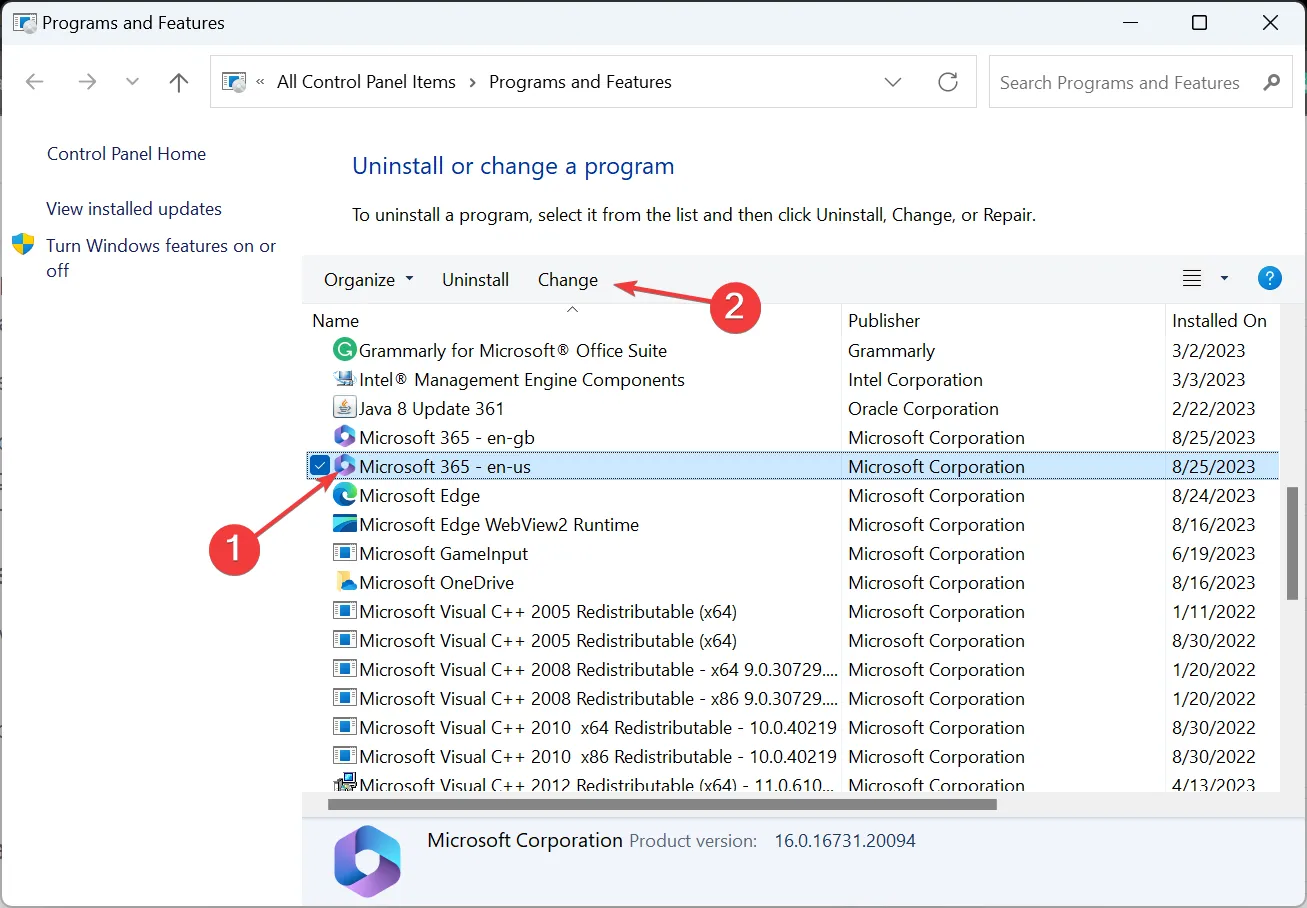
- 在 UAC 提示中單擊“是” 。
- 現在,選擇“快速修復”,單擊“修復”,等待該過程完成,然後檢查問題是否解決。
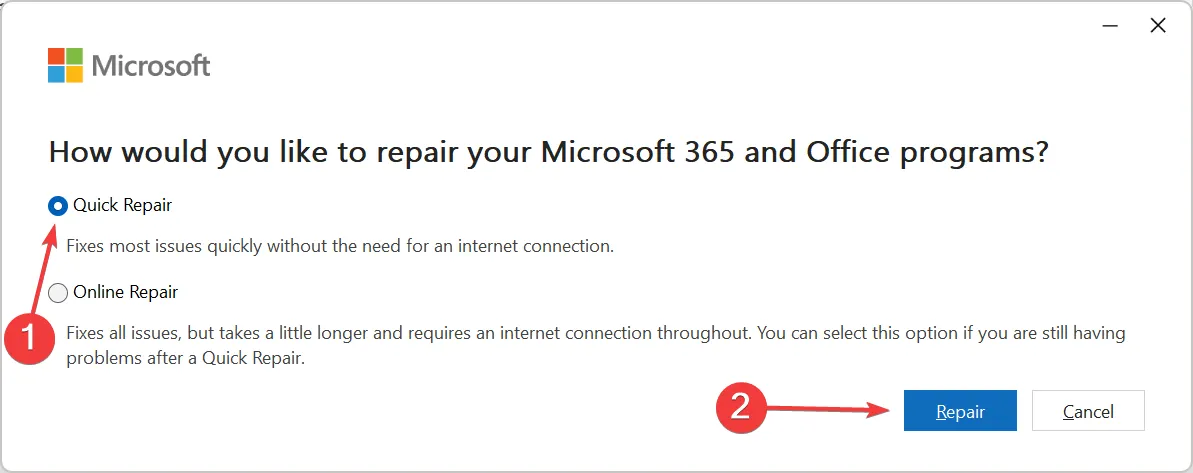
- 如果沒有,請運行在線修復,然後按照屏幕上的說明進行操作。
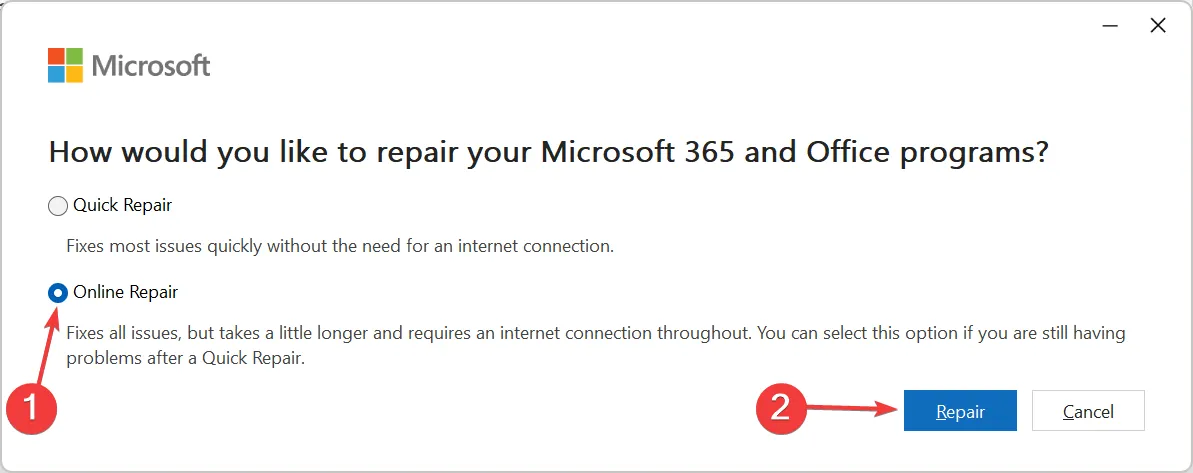
當其他一切都無法正常工作時,您可以隨時修復 Office 安裝。在線修復雖然需要更多時間並且需要 Internet 連接,但卻是針對大多數Microsoft Office 問題的萬無一失的解決方案。
如何重置 Word 中的鍵盤快捷鍵?
- 打開 Microsoft Word,單擊“文件”菜單,選擇“更多”,然後選擇“選項”。
- 轉到“自定義功能區”選項卡,然後單擊底部的“自定義”按鈕。
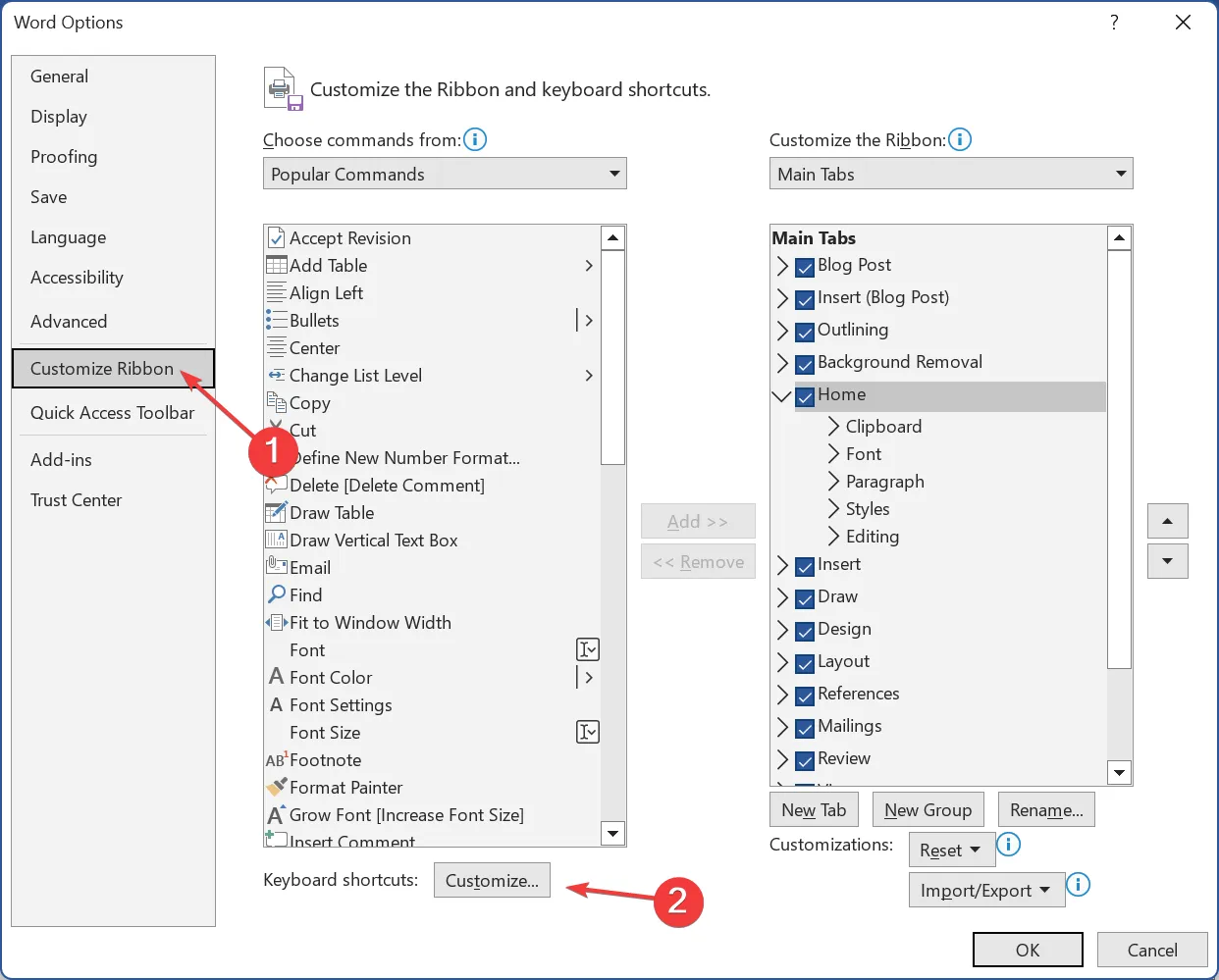
- 單擊全部重置按鈕。
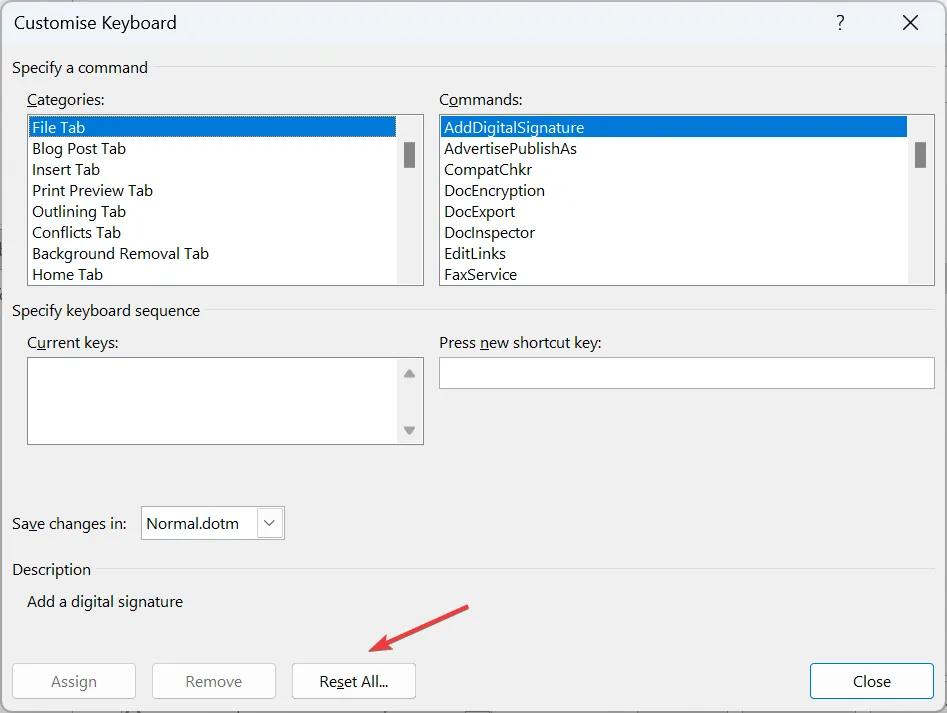
- 在確認提示中單擊“是” 。
- 最後,重新啟動 Word 以使更改生效。
如果 Word 中的“全部重置”按鈕呈灰色,一個快速解決方法是更改任何功能良好的命令的快捷方式,例如 EditCopy 或 Bold。保存更改後,“全部重置”按鈕將可用,您可以將配置重置為默認設置。
請記住,在大多數情況下,問題的根源在於鍵盤,而不是 Microsoft Word。更換它對很多人來說都有效。
如果您碰巧知道任何其他解決方案,請將它們放在下面的評論部分。



發佈留言